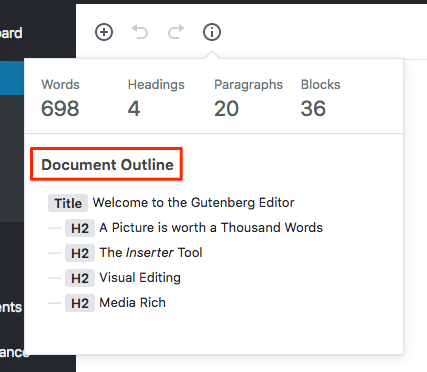Редактор WordPress от Gutenberg. 12 вещей, которые нужно знать

Gutenberg — это новый редактор WordPress, разработанный, чтобы дать пользователям простой способ находить, использовать и взаимодействовать с различными элементами на странице. Он заменит визуальный редактор, которым пользуются пользователи. Он станет новым стандартом для редактирования в WordPress.
Гутенберг обещает предложить новые, захватывающие и разнообразные возможности в пользовательском интерфейсе WordPress. Редактор Гутенберга был разработан, чтобы полностью изменить опыт редактирования как в том, как он работает, так и в том, как он выглядит.
Какие 12 вещей вы должны знать о редакторе Gutenberg в WordPress?
1. Гутенберг доступен из WordPress 5.0 и более поздних версий.
Гутенберг — это новый редактор для WordPress, к которому легко получить доступ после обновления до WordPress 5.0. Это не означает, что стандартный редактор мгновенно устареет. Стандартный редактор будет доступен пользователям еще несколько лет.
Дальнейшее развитие редактора Gutenberg в WordPress будет продолжено в плагине Gutenberg. Таким образом, вы можете внести непосредственный вклад в разработку и настройку Gutenberg, оставив отзыв после его тестирования. Желательно, чтобы вы тестировали бета-версию на сайте тестирования, а не на своем основном сайте.
2. Gutenberg совместим с разными устройствами
Макет редактора Gutenberg адаптивен и облегчает изучение и использование различных устройств. Редактор предназначен для работы на разных устройствах, таких как компьютеры, мобильные телефоны и планшеты. Редактор также работает на экранах разных размеров.
3. Гутенберг позволяет переключаться между различными редакторами
Хотя Гутенберг автоматически станет главным редактором для WordPress, вы все равно сможете получить доступ и использовать классический или стандартный редактор. Содержимое, которое вы создаете с помощью классического редактора, можно редактировать с помощью редактора Гутенберга. Обратное также относится. Контент от Гутенберга можно редактировать с помощью классического редактора. Вам нужно только установить плагин для классического редактора. Кроме того, использование этой функции не отключит ваш сайт, даже если Гутенберг является главным редактором.
4. Гутенберг использует блоки
Редактор использует шорткоды, виджеты; форматы сообщений, а также HTML ушли в прошлое. В то время как классический редактор полагался на эти элементы для полноценного функционирования, Гутенберг упрощает процесс, используя блоки различных групповых элементов, соединенных вместе.
Это позволяет легко использовать эти элементы для обогащения вашего документа мультимедиа. Некоторые из доступных блоков включают в себя абзацы, заголовки, цитаты, аудио и видео блоки. Вы также сможете с лёгкостью представлять текст и любые медиа материалы.
5. Блок навигации
Редактор Gutenberg в WordPress упрощает навигацию по различным блокам, которые вы используете для структурирования вашего контента. Если вы хотите настроить или изучить конкретный блок, редактор предлагает панель, в которой перечислены различные блоки, которые вы использовали. Блоки перечислены в том же порядке, в каком они используются в вашем документе.
6. Процесс копирования и вставки хорошо продуман
В некоторых случаях форматирование было потеряно или неправильно организовано при вставке отформатированного содержимого. Это произошло бы на этапах тестирования редактора, но было исправлено. В классическом редакторе копирование контента с других платформ, таких как Google Docs и Microsoft Word, не было вставлено в исходном формате. Гутенберг внес значительные улучшения в процесс копирования и вставки, чтобы сохранить формат копируемого содержимого.
7. Доступна информационная кнопка
Гутенберг предлагает пользователю информационную кнопку, которая позволяет проверить количество слов в вашем документе. Вы также можете проверить количество абзацев, блоков и заголовков, которые есть в вашем документе, с помощью той же информационной кнопки. Эта информация доступна вам, так как вы работаете, чтобы вам было легче просматривать и корректировать вашу работу соответствующим образом.
8. Гутенберг обрисовывает в общих чертах ваш документ
Редактор имеет блок заголовка, расположенный под кнопкой информации. Документ автоматически выделяется на основе заголовков, которые вы используете при написании документа. Поэтому вам не нужно прокручивать весь документ, чтобы перейти к определенному разделу или вашей работе. Вы можете просто выбрать нужный заголовок, и вы будете перенаправлены в раздел.
9. Используйте заполнители при написании
Остановка процесса записи для добавления мультимедиа в документ нарушает процесс записи. Редактор Gutenberg позволяет вам использовать блок-заполнитель, чтобы вы могли приступить к написанию. Когда вы закончите, вы просто вернетесь к заполнителю и загрузите медиа, которое вы намереваетесь использовать.
10. Вставка ссылок автоматически встраивает их
Вам не нужно выбирать блок встраивания с Гутенбергом. Просто вставив скопированную ссылку в соответствующий блок, вы автоматически вставляете ее. Редактор обнаруживает и преобразует ссылку в контент, который можно просмотреть. Вы можете дополнительно добавить подписи, если хотите, внизу встроенного контента.
11. Используйте горячие клавиши для вставки и выбора блоков
При использовании персонального компьютера вам доступны горячие клавиши, облегчающие вставку нового блока или одновременное выделение нескольких блоков.
Чтобы вставить новый блок до удержания выбранного блока (Ctrl + Alt + T)
Чтобы вставить новый блок после, удерживайте (Ctrl + Alt + Y)
Чтобы выбрать несколько блоков, нажмите (Ctrl + Shift + Arrow), если вы используете Windows, и (CMD + Shift + Arrow), если вы используете Mac
12. Совместное редактирование
Редактор Гутенберга позволяет нескольким пользователям редактировать различные разделы одного и того же документа, не прерывая друг друга. Кроме того, с блоками контента вы можете использовать назначенный блок для внутренних заметок для других целей. Поэтому другие могут делать комментарии по содержанию документа.
На первый взгляд редактор Gutenberg в WordPress может показаться сложным для понимания и использования, но это совсем не так. Внесенные изменения были тщательно разработаны, чтобы сделать процесс редактирования более удобным для вас как пользователя.
Гутенберг прост в использовании независимо от вашего предыдущего опыта работы с WordPress. Принятие этих изменений значительно улучшит стиль вашей работы и представит ваш контент миру.
Редактор: AndreyEx